
Nemmere at synkronisere din pc og telefon
Brug Telefonlink til at forbinde din Windows-pc til din Android™ eller iPhone®.
- Til Android-brugere
- For iOS-brugere
Åbn Telefonlink, eller søg efter "Telefonlink" på din Windows 11-pc's proceslinje.
Vælg "Android", og scan QR-koden for at fuldføre konfigurationen.
Indstil notifikationer.

Læs og skriv sms'er
Nu er der ingen grund til at åbne din telefon. Med Microsoft Telefonlink kan du læse sms og besvare dem direkte fra din pc. Åbn Telefonlink

Besvar og foretag opkald
Gennemgå din opkaldshistorik, søg efter kontakter, eller foretag opkald – fra din Windows-computer. Åbn Telefonlink

Få styr på dine notifikationer
Se, fastgør og afvis notifikationer. Med Microsoft Telefonlink kan du tilpasse banneradvarsler. Åbn Telefonlink

Del din Androids billeder
Se de seneste 2.000 billeder fra din kamerarulle, og træk og slip, eller kopiér og indsæt dem i andre apps. Åbn Telefonlink

Galaxy Book3 Ultra
Denne Galaxy Book3 Ultra kan nemt medbringes overalt. Denne bærbare og tynde profil kan foldes ud til et bredt arbejdsområde komplet med en smal kant for at maksimere skærmpladsen.1

Galaxy Book3 Pro 360
Galaxy Book3 Pro 360 5G har indbygget, brancheførende, trådløs 5G-teknologi, så du kan holde forbindelsen overalt, selv der hvor der ikke er Wi-Fi.2

Galaxy Book3 Pro
Vi introducerer Galaxy Book3 Pro. Den tyndeste og letteste laptop i Galaxy Book-udvalget med mobilitet på smartphone-niveau.3

Opdag de helt nye Samsung Galaxy-serier
Det ultratynde og eksklusive design giver dig frihed til at bevæge dig takket være chipsættets suveræne ydeevne, udvidelige lagerplads og forbedrede kontinuitet.
Microsoft Telefonlink erstatter appen Din telefonhjælper og gør, at du kan filtrere dine notifikationer, modtage opkald og bruge dine mobilapps på din pc.4 5 6 7 Med et opdateret design til Windows 11 når Telefonlink ud til kunder i hele verden.
Telefonlink vil være forudinstalleret på din pc med Windows 10 eller Windows 11 – søg blot efter "Telefonlink" i menuen Start. Hvis du er på Windows 10 og ikke kan finde Phone Link, vil du muligvis skulle opdatere til en nyere version af Windows 10 eller downloade Telefonlink direkte fra Microsoft Store.
Fra din pc kan du forbinde til Android og vælge Samsung- og HONOR-enheder med disse to apps:
- Appen Link til Windows (LTW) til de fleste Android-enheder.
- Appen Link til Windows (LTW) er forudinstalleret på udvalgte Samsung- og HONOR-telefoner.
- Du vil se navnet Link til Windows i Google Play Butik og i Galaxy Store. I Microsoft Store vil du se Telefonlink. Dette link mellem din enhed og pc giver dig øjeblikkelig adgang til alt det, du holder af. Læs og besvar nemt sms'er, vis nylige billeder fra din Android-enheder, brug dine foretrukne mobilapps6, foretag og modtag opkald, og administrer din Android-enheds notifikationer direkte på din pc.4 5
- Telefonlink kræver følgende for at virke:
- En pc med Windows 10 Maj 2019-opdateringen eller senere.
- Hvis du i øjeblikket bruger Maj 2019-opdateringen, vil du skulle installere appen Telefonlink fra Microsoft Store. Alle Windows-versioner efter Maj 2019-opdateringen vil have appen forudinstalleret.
- En Android-enhed, der kører Android 7.0 (Nougat) eller højere.
- En pc med Windows 10 Maj 2019-opdateringen eller senere.
Telefonlink forbinder din Android-telefon via Wi-Fi, mobildatanetværk eller øjeblikkeligt hotspot8 9. For at opnå nem forbindelse over Wi-Fi skal du sikre dig, at du har både din pc og Android-enhed i nærheden, tændt og forbundet til det samme netværk. Du vil kunne tilgå dens funktioner fra din pc, så længe begge enheder er online. Du vil skulle downloade appen Link til Windows for de fleste Android-enheder. Du kan finde denne i Google Play Butik.
Hvis du har udvalgte Samsung- eller HONOR-telefoner, har du muligvis allerede appen Link til Windows forudinstalleret. Hvis ikke, kan du finde appen fra Google Play Butik eller Galaxy Store.
Hvis du starter fra din Windows-pc:
- I søgefeltet på proceslinjen skal du skrive Telefonlink og vælge appen Telefonlink i resultaterne.
- Vælg Android.
- Du vil blive bedt om at logge på din Microsoft-konto (du vil skulle være logget på den samme Microsoft-konto på både din Android-enhed og din pc for at kunne linke dine enheder.)
- Når du er logget på, bliver du bedt om at installere eller åbne hjælpeappen på din Android-enhed. Det gør du ved at åbne en webbrowser på din Android-enhed og derefter angive det link, der vises på din pc (aka.ms/yourpc).
- Log på hjælpeappen med den samme Microsoft-konto, som du er logget på din pc med. Appen åbnes derefter i en skærm, der viser en QR-kode, som du kan scanne – det kommer vi tilbage til.
- Når du er logget på, skal du gå tilbage til din pc og markere afkrydsningsfeltet Jeg har appen Link til Windows installeret på min telefon. Vælg derefter knappen Par med QR-kode.
Bemærk! Hvis du vil parre din enhed uden at bruge en QR-kode, skal du vælge knappen Par manuelt på din pc i stedet. På din Android-enhed bliver du bedt om at angive den kode, der er vist på din pc. - Der vises en QR-kode på din pc-skærm. På din Android-enhed bør din hjælpeapp være åben på en skærm med et kamera på. Brug denne skærm til at scanne den QR-kode, der er vist på din pc.
- Når dine enheder er linket, vil din Android-enhed bede dig om flere enhedstilladelser. Disse tilladelser hjælper dig med at tilgå indhold fra din telefon på din pc.
Hvis du starter fra din Android-enhed:
- Åbn en browser på din Android-enhed, skriv aka.ms/yourpc i browseren, og download derefter appen Link til Windows. For udvalgte Samsung-enheder.
- Du vil du blive bedt om at åbne Link til Windows i stedet, som er forudinstalleret på din Android-enhed.
- Log på hjælpeappen med den samme Microsoft-konto, som du er logget på din pc med (du skal være logget på med din Microsoft-konto på din pc for at kunne linke dine enheder, selvom du starter fra din telefon).
- Efter login bliver du bedt om at scanne en QR-kode, der er vist på din pc. Hent den ved at gå til aka.ms/linkphone på din pc.
- Brug hjælpeappens kamera til at scanne den QR-kode, som er vist på din pc, med din Android-enhed for at linke dine enheder.
- Du bliver bedt om en række enhedstilladelser, så du kan tilgå indhold fra din telefon og på din pc.
Hvis du får problemer med at installere appen, kan du fejlfinde dem her.
Du kan bruge Telefonlink til at udføre smartphone-opgaver fra din Windows-pc, f.eks.:
- Foretag og besvar telefonopkald på mobilnetværk (dette vil kræve, at din telefon er parret med din pc).4 5 8 9
- Vis dit billedgalleri (op til dine 2.000 nyeste billeder og skærmbilleder fra din kamerarulle og mappe med skærmbilleder).4 5
- Skriv og besvar sms'er, send billeder, emojier, GIFs og medieindhold.4 5
- Beskedhistorik og gruppechats.4 5
- Din telefons kontaktliste, når du søger efter navne eller telefonnumre.4 5
- Vis, afvis, fastgør eller ryd alle notifikationer. (Du kan også administrere, hvilke apps der har notifikationsrettigheder).4 5
- Sæt din telefon i "Vil ikke forstyrres"-tilstand.4 5
- Mute din telefon, hvis den afspiller lyd.4 5
- Afspil, pause eller spring sange over, som "afspilles nu" (hvis du f.eks. har Spotify eller en anden musikafspiller åben på din telefon).4 5
- Se batteriprocent, om Bluetooth er til, aktuel Wi-Fi-forbindelse, aktuelt mobildatanetværk og styrke.4 5 8 9
Nogle gange skal din telefon oplades mere, før du går nogen steder. Telefonlink gør, at du stadig kan bruge den med din pc, mens den sidder i en stikkontakt. Eller måske er du i et møde, eller det vil se uprofessionelt ud at have din telefon fremme. Telefonlink giver dig et varsel om vigtige opkald, du skal besvare, eller sms'er, du skal se.
Telefonlink giver dig den ekstra alsidighed ved at kunne tilgå og overføre oplysninger fra en ekstra enhed. I stedet for at kigge væk fra skærmen og trække din telefon frem for at se notifikationer er det en notifikation på din pc, hvilket øger chancen for, at du bevarer fokus på det, der er vigtigt.
Bluetooth-parring kræves, hvis du vil foretage eller besvare opkald på din pc. Hvis du ikke kan parre, skal du følge disse fejlfindingstips her: Fejlfinding af opkald i appen Telefonlink – Microsoft Support.
Foruden browsing kan du også trække og slippe dem fra Telefonlink til åbne beskedvinduer eller PowerPoint-præsentationer. Du kan gemme dem i enhver mappe på din pc eller i OneDrive online. Du kan dele filerne med dine kontakter, og du kan slette dem.4 5
Gå blot til Indstillinger > Mine enheder i Telefonlink på din pc, og fjern din tilknyttede enhed fra listen. Du kan altid tilknytte igen. Når parring er fjernet, vil dit personlige indhold ikke længere være noget sted på din pc.
Gå til Indstillinger > Funktioner i Telefonlink på din pc. Der kan du tilpasse indstillinger, såsom hvilke apps der kan sende notifikationer til dig. Hvis du fjerner tilladelser for en funktion, vil funktionen også blive deaktiveret.
Start med fejlfindingssiden. Du finder den her: Fejlfinding af appen Telefonlink – Microsoft Support.
Hvis du har Windows 11, vil Telefonlink være forudinstalleret.
Hvis du har Windows 10, skal du som minimum have Windows 10-opdateringen fra maj 2019.
Din telefon skal køre Android 8.0 (Oreo) eller senere. For at garantere optimal kompatibilitet og ydeevne anbefaler vi på det kraftigste at anvende Android 10 (Q) eller nyere.
Telefonlink – hjælp og læring
Fejlfind problemer, få teknisk support, og se, hvordan du får mest muligt ud af enhedssynkronisering.
Mød Windows 11
Hurtigere, mere effektiv og mere intuitiv. Det er Windows 11. Opdag, hvordan du kan frigøre mere produktivitet og kreativitet med Windows 11. Enheder med Windows 11 har også Telefonlink-appen forudinstalleret.
Tips og tricks
Android-brugere med Windows 10 og 11 kan bruge Telefonlink. Tilpas individuelle appindstillinger for at få mest muligt ud af dine enheder.
- 1 Farvernes tilgængelighed kan variere afhængigt af landet.
- 2 Kræver optimal 5G-forbindelse. 5G-tjenester understøttes kun på placeringer med 5G-netværk aktiveret. Den faktiske pris kan variere afhængigt af land, udbyder og brugermiljø.
- 3 Overholder US Military Standard (MIL-STD-810G).
- 4 For at opleve den fulde funktionalitet skal mobiltelefoner køre Android 7.0 eller senere.
- 5 Microsoft Telefonlink og pc skal begge have en Wi-Fi-forbindelse, eller du kan give appen tilladelse til at bruge dine mobildata.
- 6 Appen er tilgængelig på Android-enheder på udvalgte markeder med Android 9.0 eller højere, som har Link til Windows installeret, og for Surface Duo 2 med Android 11.0 eller højere.
- 7 Seneste apps er tilgængelige på udvalgte Android-enheder med Android 9.0 eller højere med OneUI 3.1.1. eller højere.
- 8 Kræver Samsung-enhed med One UI 4.1.1+ og SIM-kort med hotspot-kompatibelt abonnement. Pc'en skal have både Wi-Fi og Bluetooth-adaptere.
- 9 Kræver Windows11, version 22H2 Build 22621 og højere, desktopappen Telefonlink i version v1.22082.111.0 eller højere og telefonappen Link til Windows (forudinstalleret på Samsung-enheder) i version v1.22082.142.0 eller højere.

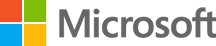







Følg Microsoft Windows
Del denne side